2022-től kezdődően a Samsung televíziók egy olyan kalibrálási lehetőséget kínálnak, amely okostelefon segítségével történik a SmartThings alkalmazáson keresztül — a Samsung saját alkalmazása, amely az „okos otthon” ökoszisztémájának eszközeit kezeli. Ez a folyamat csak a filmnézési módra elérhető, és kizárólag ebben a módban végezhető el.
A Samsung televíziók kalibrálási típusai
A Samsung televíziókon kétféle kalibrálási lehetőség érhető el:
Smart Calibration: Egy gyors kalibrálás, amely a színskála általános beállításait állítja be. Elérhető minden 2022-es OLED és QLED modellhez.
Expert Calibration (Szakmai kalibrálás): Ezt a kalibrálást szélesebb színtartományokban végzik. A folyamat több lépésben történik, lehetővé téve a nagyobb pontosságot. Ez az opció csak a Neo QLED és OLED prémium sorozatok számára érhető el.
A televíziók és okostelefonok kalibráláshoz szükséges követelmények
A kalibrálás elvégzéséhez a televíziónak olyan magas minőségű kijelzővel kell rendelkeznie, amely pontosan képes megjeleníteni a színeket. Az alacsony minőségű kijelzővel rendelkező televíziók, mint például a Crystal sorozat, nem támogatják a kalibrálást, mivel LED kijelzőik nem képesek a helyes színskála megjelenítésére. Ezen kívül a következő generációs QLED televíziók, amelyek 8-bites színmélységgel és FRC technológiával rendelkeznek, szinte lehetetlenek a kalibrálásra. Ennek oka, hogy az FRC technológia a színérzékelés inerciaját használja, így helyettesíti azokat a színeket, amelyeket a szemünk nem észlel tudatosan. Ezért ezek a kijelzők csak Smart Calibration kalibrálást támogatnak.
A 10-bites színmélységgel rendelkező QLED és OLED televíziók (nem minden modell) pontosabban kalibrálhatók, és támogatják az Expert Calibration (Szakmai kalibrálás) opciót.
A telefonok esetében a kalibráláshoz használt eszközöknek magas minőségű kamerával kell rendelkezniük, amelyek képesek pontosan megjeleníteni a televízió képernyőjén látható színeket. Ezért nem minden telefonmodell alkalmas kalibrálásra. Samsung okostelefonokkal, amelyek 2019 januárja után jelentek meg, például S sorozat, Note sorozat, Fold sorozat és Z Flip sorozat, mindegyikük prémium kamerákkal van felszerelve. Az iPhone-ok, amelyek 2019 januárja után jelentek meg, szintén kompatibilisek, beleértve az összes iPhone 11 modellt és újabbat, valamint a második és harmadik generációs iPhone SE modelleket. Az iPhone-ok híresek prémium kameráikról, amelyek kiváló színvisszaadást biztosítanak.
A Samsung televíziók listája, amelyek támogatják a kalibrálást
| Samsung Televízió Modell | Kiadási év | Smart Calibration támogatás | Expert Calibration (Szakmai kalibrálás) támogatás |
|---|---|---|---|
| S95B, Q80B, Q70B, Q60B, The Serif, The Frame, The Sero | 2022 | Igen | Nem |
| QN900B, QN800B, QN700B, QN95B, QN90B | 2022 | Igen | Igen |
| S85C, S90C, Q90C, Q80C, Q70C, Q60C, The Serif, The Frame | 2023 | Igen | Nem |
| S95C, QN90C, QN80C, QN900C, QN800C, QN700C | 2023 | Igen | Igen |
| S85D, QNX1D, QE1D, Q90D, Q80D, Q70D, Q60D, The Serif, The Frame | 2024 | Igen | Nem |
| S90D, S95D, QN90D, QN80D, QN900D, QN800D | 2024 | Igen | Igen |
Hogyan használjuk a kalibrálást a Samsung televíziók esetében
A kalibrálási funkció használatához győződj meg róla, hogy a televízió és az okostelefon ugyanarra a Wi-Fi hálózatra van csatlakoztatva. Emellett ügyelj arra, hogy az okostelefon ne használjon mobil adatkapcsolatot. Ha Wi-Fi hálózatot használsz, mindkét eszköznek ugyanarra a hálózatra kell csatlakoznia, mivel a telefon helyi IP-cím segítségével küld parancsokat a televíziónak a beállítások módosításához.
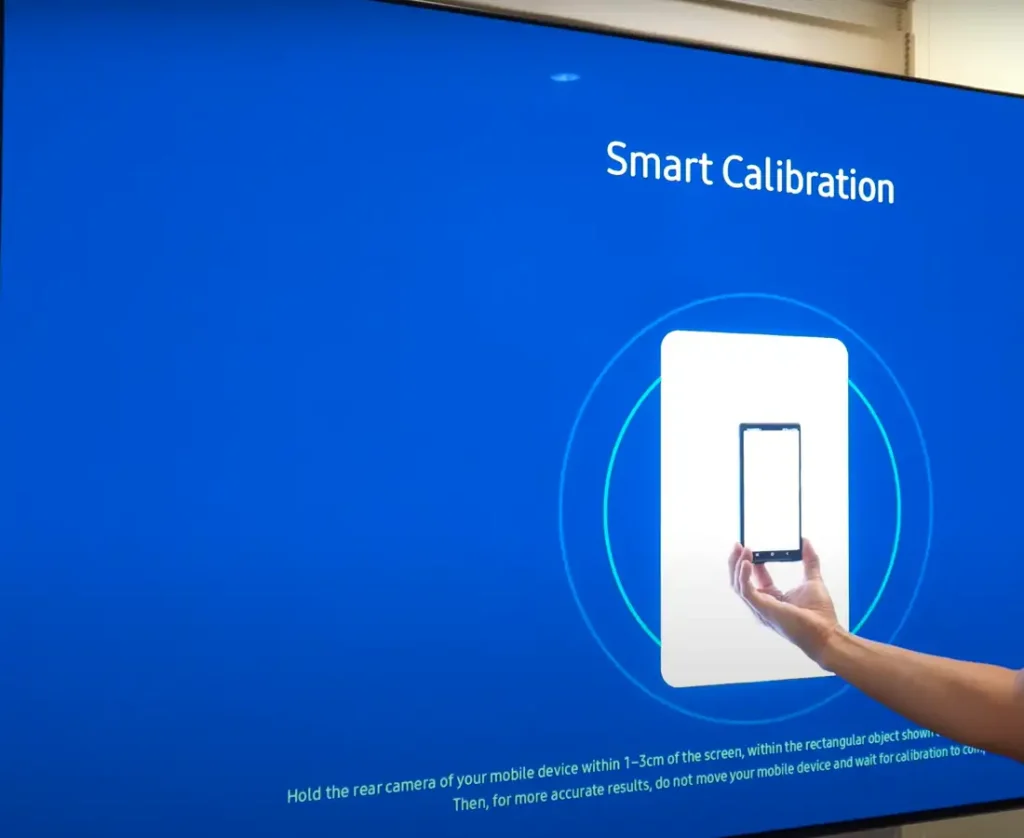
- Csatlakoztasd a televíziót a SmartThings alkalmazáshoz
Nyisd meg a SmartThings alkalmazást az okostelefonodon.
Kattints az „Eszközök” fülre az alkalmazás alján. Ha a televízió nem lett automatikusan hozzáadva, kézzel is hozzáadhatod. Általában a televízió automatikusan hozzáadódik.
Válaszd ki a televíziót az eszközök listájából. A képernyőn megjelenik egy menü a rendelkezésre álló funkciókkal. - Válaszd ki a kalibrálás típusát
A menüből válaszd a Smart Calibration vagy Expert Calibration (Szakmai kalibrálás) lehetőséget.
A Smart Calibration gyors, és körülbelül 8–15 másodpercig tart.
Az Expert Calibration (Szakmai kalibrálás) 15–20 percet vesz igénybe. Nem tudod végig tartani az okostelefont egy helyben ennyi ideig, ezért szükséged lesz egy állványra, hogy biztosan rögzítsd a telefont a televízió előtt. - Indítsd el a kalibrálást
Miután elindítod a kalibrálást, a televízió képernyőjén egy fehér téglalap jelenik meg.
Tartsd az okostelefont közel a képernyőhöz, körülbelül 1 inch (1–3 cm) távolságra a fehér téglalaptól.
Kattints a „Start Calibration” gombra az okostelefon képernyőjén. - A kalibrálás folyamata
A televízió képernyőjén lévő fehér téglalap elkezd változtatni a színeken. Az okostelefon érzékeli a megjelenített színeket és összehasonlítja őket a referenciaértékekkel. Ha eltéréseket észlel, a telefon parancsokat küld a televíziónak, hogy módosítsa a képbeállításokat. - A folyamat befejezése
Miután a kalibrálás befejeződött, a televízió automatikusan átvált a nézési módra.
Kalibrálási hibák, visszaállítás és a kalibrálás elérhetőségének hiánya
A kalibrálás pontossága nagymértékben függ az okostelefon kamerájának minőségétől. Ha a kamera hibás vagy nem működik megfelelően, a kalibrálás eredményei pontatlanok lehetnek. Ilyen esetben visszaállíthatod a kalibrálást a következő módon:
Menü > Beállítások > Minden beállítás > Kép > Haladó beállítások > Kép visszaállítása.
Ez visszaállítja a kalibrálást és az összes egyéni képbeállítást az alapértelmezett értékekre.
Ha a kalibrálás opciója nem érhető el a SmartThings alkalmazásban, ez két problémára utalhat:
- TV modell kompatibilitás: A TV modell nem támogatja a kalibrálást.
- Okostelefon követelmények: Az okostelefonod nem felel meg a kalibrálás követelményeinek.
Lehet, hogy egy nagyon jó telefonod van, például Motorola vagy Xiaomi, de nem elérhető a kalibrálás rajtuk, mivel a Samsung nem tudja, milyen minőségű kamera van a telefonban.








